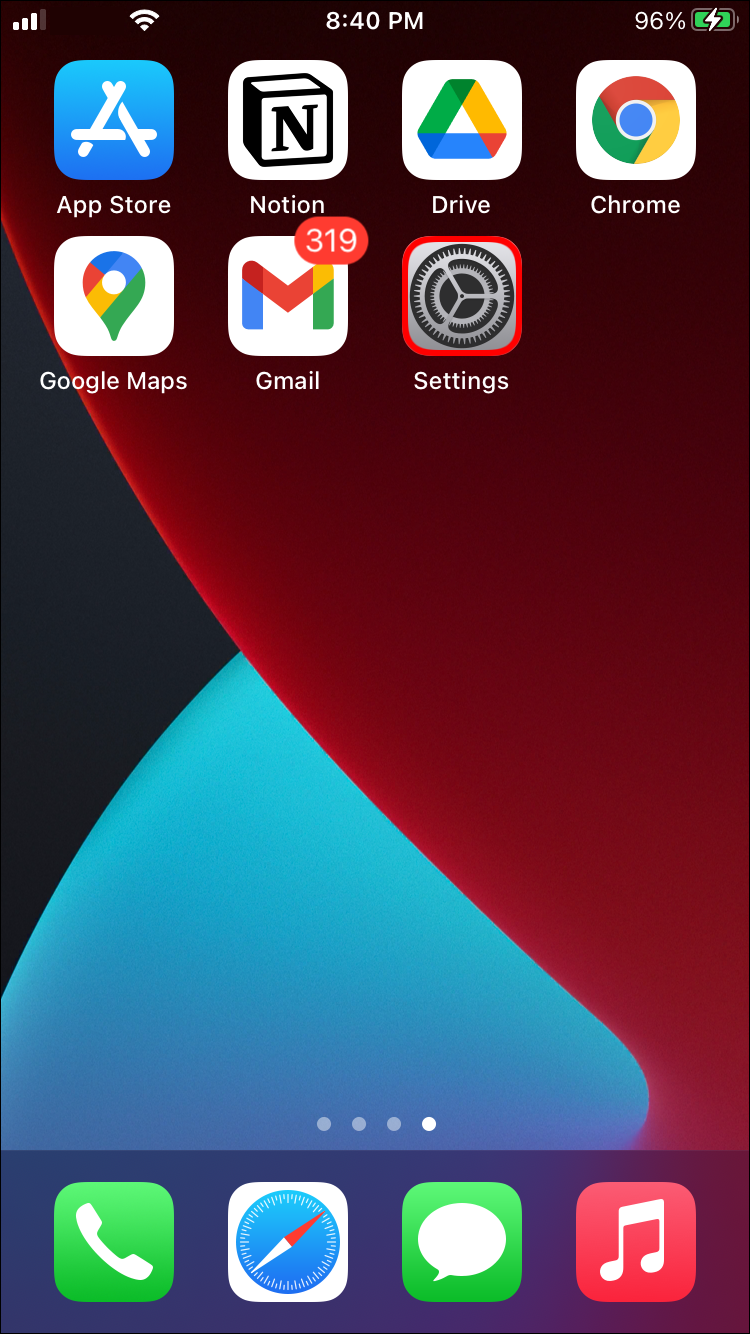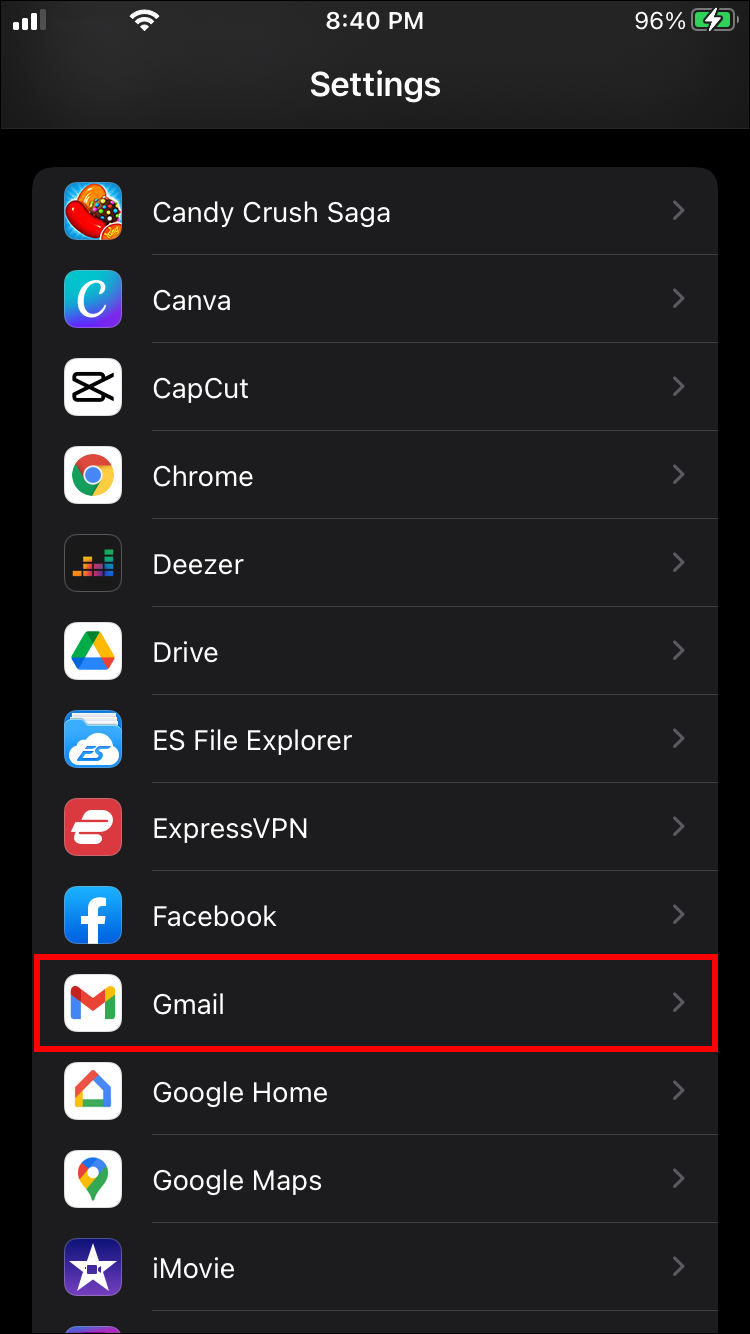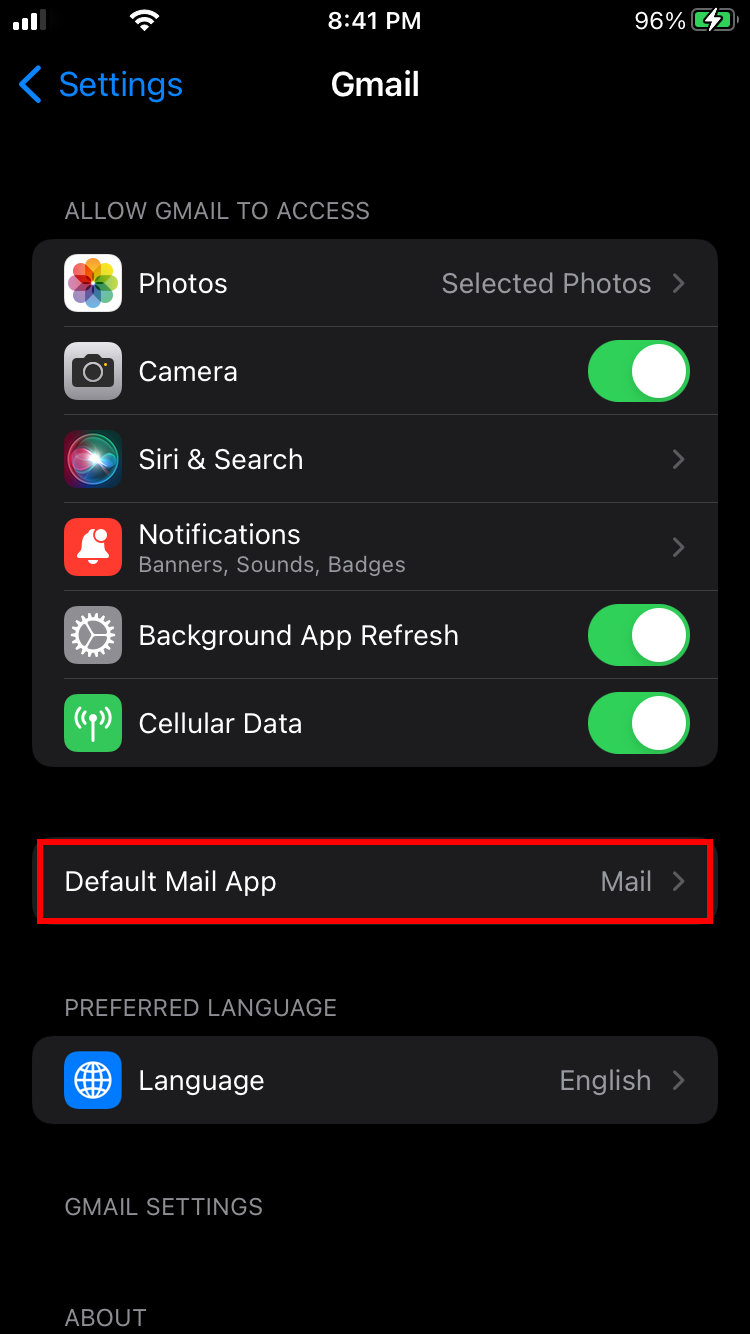Могу ли я установить Карты Google по умолчанию на iPhone?
Многим пользователям нравятся Карты Google, особенно потому, что они хорошо работают с другими продуктами Google. Однако пользователи iPhone не получают приложение по умолчанию и изначально используют Apple Maps. Хотя вы можете получить Карты Google, невозможно установить их по умолчанию.
Однако это не значит, что нет обходных путей или альтернативных методов. Читайте дальше, чтобы узнать, как использовать Карты Google в качестве опции «по умолчанию».
Программы для Windows, мобильные приложения, игры - ВСЁ БЕСПЛАТНО, в нашем закрытом телеграмм канале - Подписывайтесь:)
Почему я не могу сделать Google Maps картографическим приложением по умолчанию на iPhone?
Вы можете быть заинтригованы, почему это так, и краткий ответ: Apple превратила iOS в закрытую программную экосистему. Другими словами, вам всегда рекомендуется использовать продукты Apple, а не сторонние альтернативы, если вы можете это сделать.
Хотя iOS 14 позволяла пользователям менять браузеры по умолчанию, почтовые клиенты и музыкальные приложения, на картографическую службу это не повлияло. Однако эти изменения являются ключом к тому, чтобы сделать Карты Google так называемым картографическим приложением по умолчанию на вашем iPhone.
Если вы хотите установить Google Maps в качестве картографического приложения по умолчанию, единственный вариант — сделать джейлбрейк вашего iPhone. Однако это противоречит Условиям обслуживания Apple и аннулирует любые существующие гарантии. Приступайте к процессу взлома только в том случае, если вы знаете о рисках.
Чтобы воспользоваться любым из приведенных ниже способов, на вашем iPhone должна быть установлена iOS 14 или новее. Любые старые версии не позволят вам устанавливать новые приложения по умолчанию.
Сделать Google Maps картографическим приложением по умолчанию на iPhone для Хром и Gmail
Если вы сделаете Карты Google по умолчанию, вам потребуется загрузить и установить Google Chrome и Gmail. Причина в том, что оба приложения будут работать друг с другом и даже позволят вам установить Google Maps в качестве картографического приложения по умолчанию. При правильных настройках вы сможете максимально избежать использования Apple Maps.
Переход с почты на Gmail
Приложение Apple Mail довольно простое, а приложение Gmail позволяет вам войти в свою учетную запись Google для лучшего подключения. Кроме того, когда вы нажимаете на адреса в Gmail, после некоторых настроек вы попадаете на Карты Google вместо того, чтобы вам приходилось открывать Apple Maps.
- Зайди на айфон Настройки приложение.

- Ищите Gmail приложение и выберите его.

- Нажмите на Почтовое приложение по умолчанию.

- Выбирать Gmail из списка опций.

Теперь, когда Gmail является почтовым приложением по умолчанию на вашем iPhone, пришло время изменить некоторые настройки в приложении.
- Запуск Gmail для iOS.

- Нажмите на Значок меню из трех горизонтальных линий в верхнем левом углу.

- Прокрутите вниз и найдите Настройки.

- Выбирать Приложения по умолчанию.

- Под Навигация из вашего местоположениявыбирать Карты Google.

- Сделайте то же самое для Перемещение между локациями.

Каждый раз, когда вы нажимаете на адрес в электронном письме с помощью приложения Gmail, вы можете выбирать между Google Maps или Apple Maps.
Проблемы с iOS 14 и переключением приложений по умолчанию
Если вы все еще используете iOS 14 и не обновились до более поздних патчей, после выполнения вышеуказанных шагов у вас могут возникнуть некоторые проблемы. Некоторые ошибки приводят к сбросу ваших приложений по умолчанию к заводским настройкам Apple после того, как новое предпочтительное приложение получает обновления. Это будет означать, что после обновления Chrome вам придется каждый раз повторять приведенные выше инструкции.
Хотя Apple внесла исправления, пользователи, которые не перешли на более новые версии iOS, могут столкнуться с ошибками. Вот почему обновление до последней версии iOS обычно является хорошей идеей. Единственное исключение — если последний патч содержит серьезные ошибки и ошибки.
Взлом вашего iPhone
Если вас не беспокоит взлом телефона, это лучший способ установить Карты Google в качестве картографического приложения по умолчанию. Поскольку вы заставляете свой iPhone принимать Карты Google в качестве предпочтительного приложения, вам больше никогда не придется выбирать между вариантами. Перед джейлбрейком мы настоятельно рекомендуем сделать резервную копию важных данных. Таким образом, вы сможете сохранить его на будущее.
Программы для Windows, мобильные приложения, игры - ВСЁ БЕСПЛАТНО, в нашем закрытом телеграмм канале - Подписывайтесь:)
Хотя взлом iPhone может показаться сложной задачей, на YouTube и веб-сайтах с практическими рекомендациями доступны различные учебные пособия. Для достижения наилучших результатов ищите инструкции по версии iOS и модели вашего iPhone. Приложение, которое вы должны установить после джейлбрейка вашего iPhone: КартыОткрывалкакоторый можно использовать совершенно бесплатно.
Будущие обновления
Apple Maps остается единственным картографическим приложением по умолчанию на iPhone, даже в iOS 16. От Apple зависит, пойдет ли компания на уступки и разрешит ли пользователям менять параметры по умолчанию без взлома.
Карты Google также превосходят Карты Apple во многих отношениях, особенно в следующих областях:
- Просмотр улиц
- Общественный транспорт
- Открывая новые места
- Навигация в реальном времени
Дополнительные часто задаваемые вопросы
Могу ли я использовать Карты Google на Apple CarPlay?
Да, вы можете это сделать. Прежде чем подключить его к своему автомобилю, вам сначала необходимо установить Карты Google на свой iPhone. После этого вы сможете запустить Google Maps на экране CarPlay и перейти к месту.
Apple Maps или Google Maps более точны?
Карты Google уже много лет предлагают точные маршруты и доступны практически по всему миру. Это также более точно, чем Apple Maps, интерпретирует, как пробки повлияют на ваше время в пути. В целом, Google Maps превосходит их в этом отношении.
Битва приложений
К сожалению, пока Apple не решит разрешить пользователям полностью заменить Apple Maps на Google Maps, мы застряли в методах, описанных выше. Это не самое удобное решение, и оно даже приводило к ошибкам, особенно в iOS 16. Даже если ошибки устранены, обходные пути не самые лучшие.
Считаете ли вы, что Apple должна предоставить пользователям больше контроля над приложениями по умолчанию? Какое картографическое приложение вы используете больше? Дайте нам знать в разделе комментариев ниже.